วิธีเพิ่มยอดขายผลิตภัณฑ์ใน WooCommerce (5 วิธีง่ายๆ)
เผยแพร่แล้ว: 2022-10-26คุณกำลังมองหาวิธีเพิ่มยอดขายผลิตภัณฑ์ในร้านค้า WooCommerce ของคุณหรือไม่?
การเพิ่มยอดขายเป็นวิธีที่ยอดเยี่ยมในการเพิ่มยอดขายและสร้างรายได้มากขึ้น คุณสามารถกระตุ้นให้ลูกค้าซื้อผลิตภัณฑ์เวอร์ชันราคาแพงกว่าของคุณได้
ในบทความนี้ เราจะแสดงวิธีการเพิ่มยอดขายผลิตภัณฑ์ใน WooCommerce
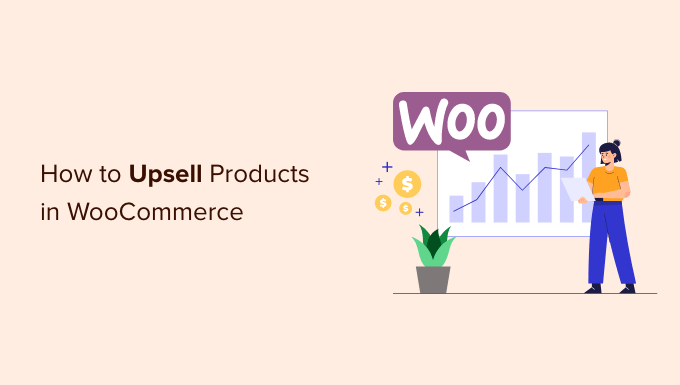
ทำไมต้องเพิ่มยอดขายผลิตภัณฑ์ใน WooCommerce?
การเพิ่มยอดขายเป็นเทคนิคการขายที่คุณสามารถใช้เพื่อกระตุ้นให้ผู้ซื้อซื้อสินค้าที่มีราคาสูงกว่า แทนที่จะเป็นสินค้าที่พวกเขามีอยู่แล้วในตะกร้าสินค้า
ผลิตภัณฑ์เหล่านี้ให้คุณค่าแก่ลูกค้าของคุณมากขึ้น เนื่องจากมีคุณภาพสูงกว่า มีคุณลักษณะที่มากกว่า และให้ผลกำไรแก่ธุรกิจของคุณมากขึ้น
ตัวอย่างเช่น สมมติว่าลูกค้าเพิ่มรองเท้าเดินป่าในรถเข็น คุณสามารถเสนอรองเท้าเดินป่าคุณภาพสูงที่ใส่สบาย ทนทาน และใช้งานได้หลากหลาย ในทำนองเดียวกัน หากคุณขายซอฟต์แวร์หรือปลั๊กอินในร้านค้า WooCommerce คุณสามารถเสนอการอัปเกรดและส่วนเสริมให้กับลูกค้าได้
เนื่องจากการขายต่อยอดโน้มน้าวให้ลูกค้าซื้อสินค้าที่มีราคาสูงกว่า คุณจะต้องเพิ่มมูลค่าการสั่งซื้อโดยเฉลี่ยและเพิ่มรายได้ให้กับร้านค้าออนไลน์ของคุณ นอกจากนี้ยังช่วยเพิ่มการมองเห็นของผลิตภัณฑ์ที่ไม่ได้ซื้อบ่อย
ที่กล่าวว่าเรามาดูกันว่าคุณจะขายผลิตภัณฑ์ใน WooCommerce ได้อย่างไร เราจะครอบคลุมวิธีการต่างๆ เพื่อให้คุณสามารถคลิกลิงก์ด้านล่างเพื่อข้ามไปยังส่วนที่คุณต้องการได้:
- วิธีที่ 1: การเพิ่มยอดขายผลิตภัณฑ์ใน WooCommerce
- วิธีที่ 2: การสร้างป๊อปอัป WooCommerce เพื่อเพิ่มยอดขายผลิตภัณฑ์
- วิธีที่ 3: เสนอการเพิ่มยอดขายในคลิกเดียวในหน้าชำระเงิน
- วิธีที่ 4: เพิ่มยอดขายผลิตภัณฑ์ในหน้าขอบคุณที่กำหนดเองของ WooCommerce
- วิธีที่ 5: เพิ่มสินค้าลงตะกร้าโดยอัตโนมัติโดยใช้คูปอง
การเพิ่มยอดขายผลิตภัณฑ์ใน WooCommerce
ใน WooCommerce คุณสามารถเชื่อมโยงผลิตภัณฑ์ต่างๆ และแสดงเป็นการเพิ่มยอดขายได้ในหน้าผลิตภัณฑ์
ในการเริ่มต้น คุณจะต้องไปที่ ผลิตภัณฑ์ » เพิ่มใหม่ จากแดชบอร์ด WordPress คุณยังสามารถแก้ไขผลิตภัณฑ์ที่มีอยู่ได้

ถัดไป คุณสามารถเลื่อนลงไปที่ส่วนข้อมูลผลิตภัณฑ์และคลิกแท็บ 'ผลิตภัณฑ์ที่เชื่อมโยง'
ที่นี่ คุณจะสามารถเพิ่มผลิตภัณฑ์ต่างๆ ได้ในส่วน "เพิ่มยอดขาย" เพียงป้อนชื่อและค้นหาผลิตภัณฑ์ที่คุณต้องการเพิ่มยอดขาย

ไปข้างหน้าและอัปเดตหน้าผลิตภัณฑ์ของคุณ
ตอนนี้คุณสามารถเยี่ยมชมร้านค้า WooCommerce ของคุณและดูผลิตภัณฑ์เพิ่มยอดขายภายใต้ส่วน 'คุณอาจชอบ'
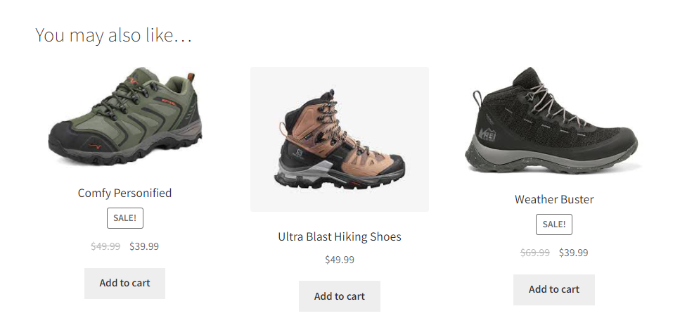
การสร้างป๊อปอัป WooCommerce เพื่อเพิ่มยอดขายผลิตภัณฑ์
วิธีที่ยอดเยี่ยมในการขายผลิตภัณฑ์ของคุณคือการแสดงป๊อปอัปไลท์บ็อกซ์บนร้านค้า WooCommerce ของคุณ สามารถดึงดูดความสนใจของผู้ใช้ได้ทันทีและช่วยเพิ่มยอดขาย
คุณสามารถเสนอส่วนลดหรือข้อเสนอแบบจำกัดเวลาสำหรับสินค้ามูลค่าสูงได้ นอกจากนี้ คุณยังสามารถแสดงข้อมูลดังกล่าวในหน้าเฉพาะ เมื่อผู้ใช้ใช้เวลาบนหน้าใดหน้าหนึ่งหรือกำลังจะออกจากร้านค้าของคุณ
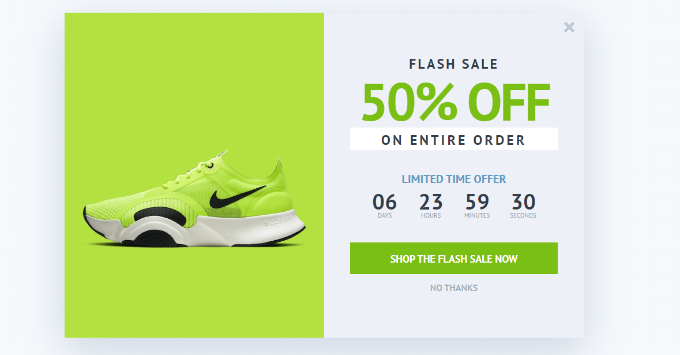
วิธีที่ดีที่สุดในการสร้างป๊อปอัปของ WooCommerce คือการใช้ Jared Ritchey เป็นปลั๊กอิน WordPress ป๊อปอัปและซอฟต์แวร์สร้างโอกาสในการขายที่ดีที่สุดในตลาด
คุณสามารถเลือกจากเทมเพลตป๊อปอัปที่สร้างไว้ล่วงหน้าและประเภทแคมเปญได้หลายแบบ
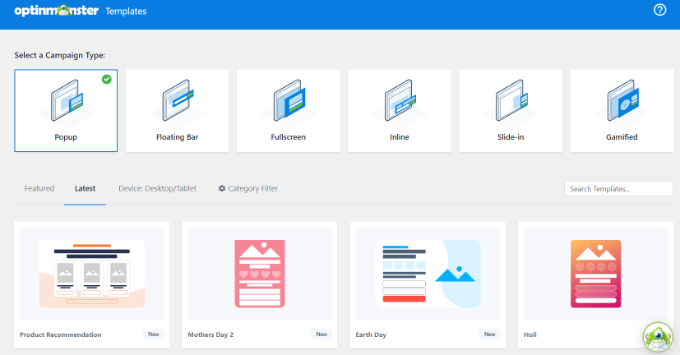
นอกจากนี้ คุณยังสามารถใช้เครื่องมือสร้างแคมเปญแบบลากและวางเพื่อปรับแต่งป๊อปอัปการเพิ่มยอดขายของคุณ
คุณสามารถแก้ไขบล็อกต่างๆ ได้ รวมถึงบล็อกที่มีอยู่แล้วในเทมเพลต
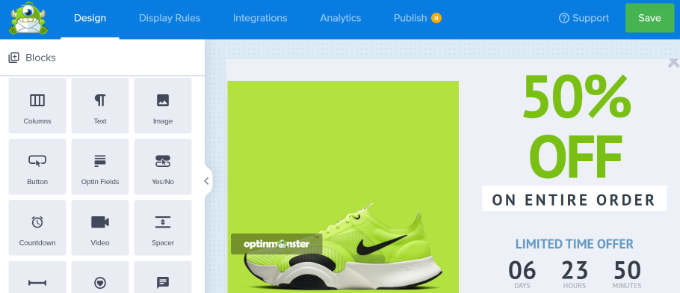
หลังจากปรับแต่งป๊อปอัปแล้ว คุณสามารถไปที่แท็บกฎการแสดงผลและกำหนดค่าเมื่อคุณต้องการแสดงต่อลูกค้าของคุณ
OptinMonster เสนอตัวเลือกที่ทรงพลังรวมถึงเทคโนโลยี Exit Intent วิธีนี้ทำให้คุณสามารถแสดงแคมเปญของคุณในขณะที่ผู้ใช้กำลังจะออกจากเว็บไซต์ของคุณ นอกจากนี้ยังมีตัวเลือกการแสดงผลที่เกี่ยวข้องกับอีคอมเมิร์ซอีกมากมาย
ตัวอย่างเช่น คุณสามารถแสดงแคมเปญของคุณเมื่อผู้เยี่ยมชมดูผลิตภัณฑ์เฉพาะในร้านค้า WooCommerce ของคุณ หรือเพิ่มจำนวนรายการลงในรถเข็น
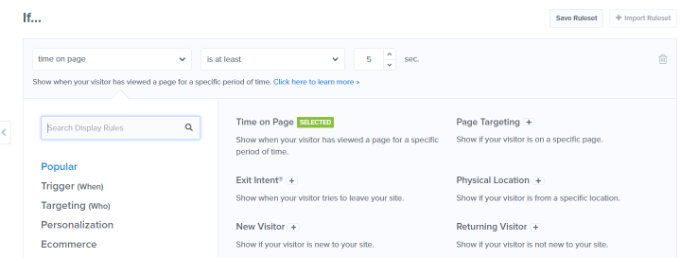
สำหรับรายละเอียดเพิ่มเติม คุณสามารถดูคำแนะนำของเราเกี่ยวกับวิธีสร้างป๊อปอัป WooCommerce เพื่อเพิ่มยอดขาย
เสนอการเพิ่มยอดขายในคลิกเดียวในหน้าชำระเงิน
อีกวิธีหนึ่งในการเพิ่มยอดขายใน WooCommerce คือการนำเสนอผลิตภัณฑ์ของคุณในจุดต่างๆ ในเส้นทางของลูกค้า
ตัวอย่างเช่น คุณสามารถแสดงสินค้าราคาสูงบนหน้าชำระเงิน และให้ผู้ใช้เพิ่มสินค้าลงในตะกร้าได้ทันทีก่อนทำการสั่งซื้อ ซึ่งจะช่วยให้คุณเพิ่มประสิทธิภาพช่องทางการขาย เพิ่มยอดขาย และรับรายได้มากขึ้น
วิธีที่ง่ายที่สุดในการเพิ่มยอดขายผลิตภัณฑ์ระหว่างการชำระเงินคือการใช้ FunnelKit ซึ่งเดิมเรียกว่า WooFunnels เป็นช่องทางการขายและปลั๊กอินอัตโนมัติของ WordPress ที่ดีที่สุด และมีตัวเลือกการขายต่อยอดในคลิกเดียวที่คุณสามารถเพิ่มในหน้าชำระเงินของคุณ
ขั้นแรก คุณจะต้องติดตั้งและเปิดใช้งานปลั๊กอิน Funnel Builder Pro หากคุณต้องการความช่วยเหลือ โปรดดูคำแนะนำในการติดตั้งปลั๊กอิน WordPress
เมื่อเปิดใช้งาน คุณจะเห็นวิซาร์ดการตั้งค่า FunnelKit คุณสามารถเริ่มต้นด้วยการป้อนรหัสใบอนุญาตและทำตามคำแนะนำบนหน้าจอเพื่อกำหนดค่าปลั๊กอิน
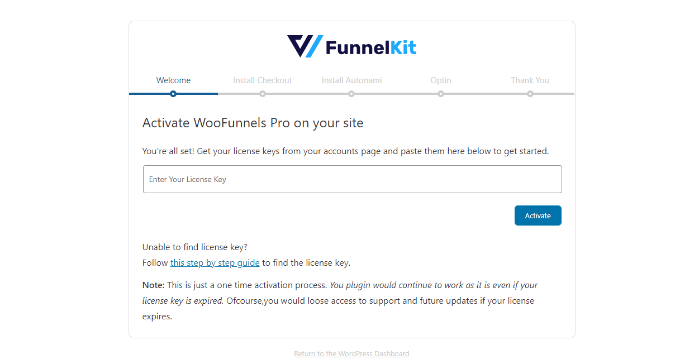
เมื่อติดตั้งปลั๊กอินแล้ว คุณสามารถไปที่ FunnelKit » Funnels จากแดชบอร์ด WordPress ของคุณได้
หลังจากนั้น เพียงคลิกปุ่ม 'เพิ่มช่องทางใหม่'
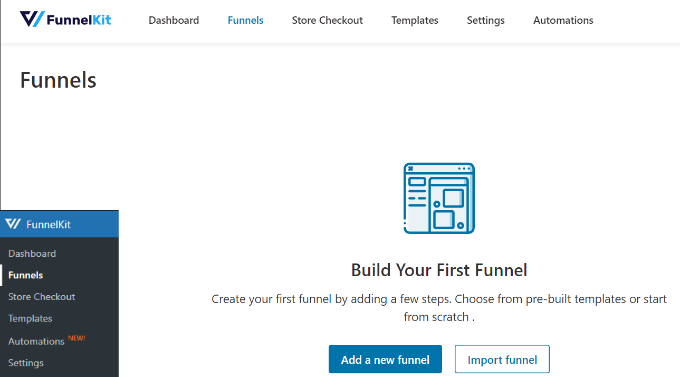
FunnelKit นำเสนอเทมเพลตช่องทางที่แตกต่างกันสำหรับร้านค้า WooCommerce ของคุณ ซึ่งรวมถึงการชำระเงินในร้านค้า ช่องทางการขาย และช่องทางการสร้างลูกค้าเป้าหมาย
ไปข้างหน้าและเลือกเทมเพลตสำหรับร้านค้าออนไลน์ของคุณ เราจะใช้เทมเพลตการชำระเงินของร้านค้า 'Optic' สำหรับบทช่วยสอนนี้
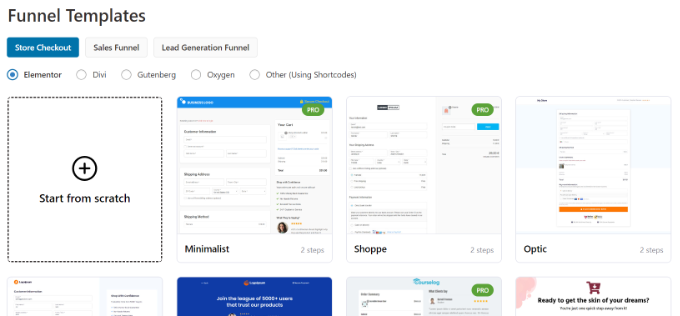
ถัดไป คุณสามารถดูตัวอย่างเทมเพลตและเลือกว่าคุณต้องการช่องทางแบบขั้นตอนเดียว สองขั้นตอน หรือสามขั้นตอน ความแตกต่างระหว่างสิ่งเหล่านี้คือ คุณสามารถแสดงขั้นตอนการชำระเงินที่แตกต่างกันในหน้าอื่นๆ
ตัวอย่างเช่น ในการชำระเงินขั้นตอนเดียว ข้อมูลทั้งหมดจะแสดงในหน้าเดียว ในทางกลับกัน การชำระเงินสามขั้นตอนจะแสดงข้อมูลพื้นฐาน รายละเอียดการจัดส่ง และการชำระเงินในหลายหน้า
หลังจากนั้น ให้คลิกปุ่ม 'นำเข้าช่องทางนี้' ที่ด้านบน
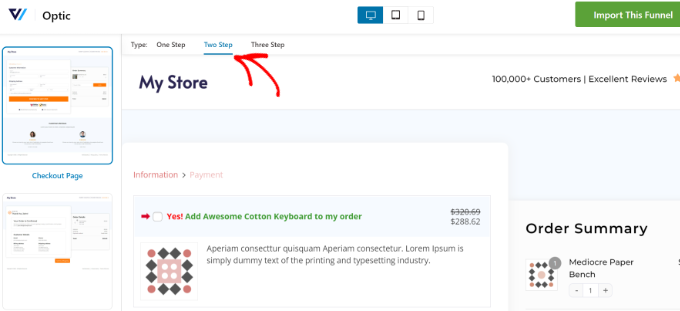
ถัดไป หน้าต่างป๊อปอัปจะเปิดขึ้นโดยคุณจะต้องป้อนชื่อสำหรับช่องทางของคุณ
ไปข้างหน้าและคลิกปุ่ม 'เพิ่ม'
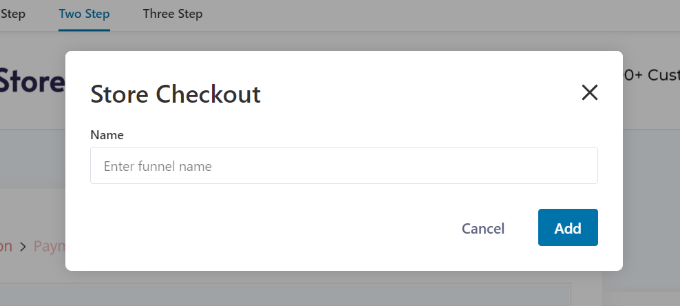
ตอนนี้ FunnelKit จะนำเข้าเทมเพลต
ในหน้าจอถัดไป คุณจะเห็นหน้าต่างๆ ในช่องทาง คุณสามารถแก้ไขแต่ละหน้าเหล่านี้และเพิ่มขั้นตอนเพิ่มเติมได้
หากต้องการเพิ่มตัวเลือกการขายต่อยอดในคลิกเดียว เพียงคลิกปุ่ม 'เพิ่มคำสั่งซื้อ' ใต้ขั้นตอนการชำระเงิน
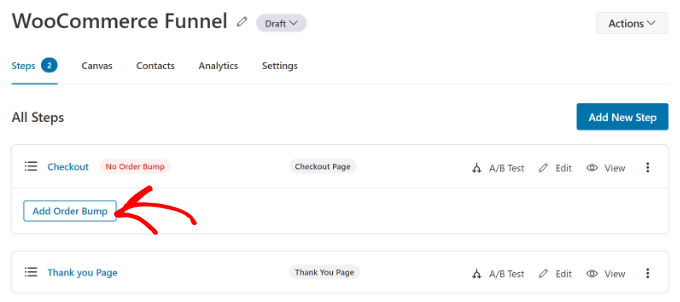
หลังจากนั้น หน้าต่างป๊อปอัปจะเปิดขึ้น

ไปข้างหน้าและป้อนชื่อสำหรับ Order Bump ของคุณแล้วคลิกปุ่ม 'เพิ่ม'
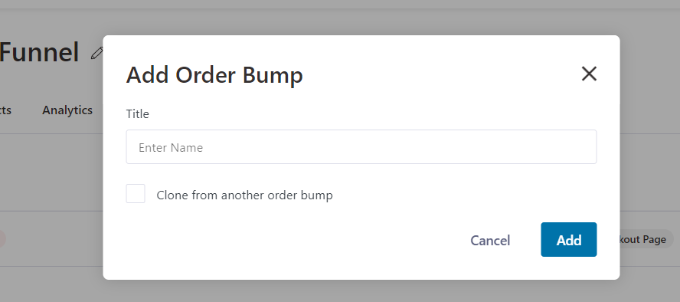
ตอนนี้คุณควรเห็น Order Bump ของคุณเป็นขั้นตอนย่อยภายใต้หน้าการชำระเงิน
หากต้องการเพิ่มสินค้าสำหรับการขายต่อยอด คุณสามารถแก้ไขหน้าบัมพ์คำสั่งซื้อได้
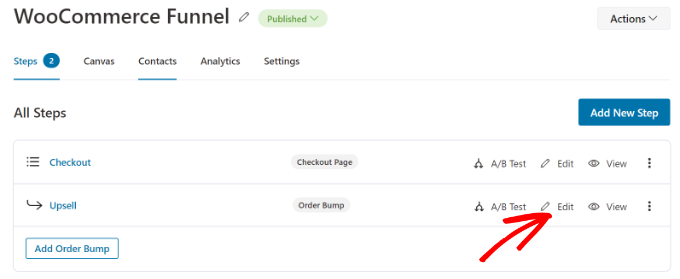
ถัดไป คุณจะต้องเพิ่มผลิตภัณฑ์ที่คุณต้องการให้แสดงในการชำระเงิน
เพียงคลิกปุ่ม 'เพิ่มผลิตภัณฑ์' เพื่อดำเนินการต่อ
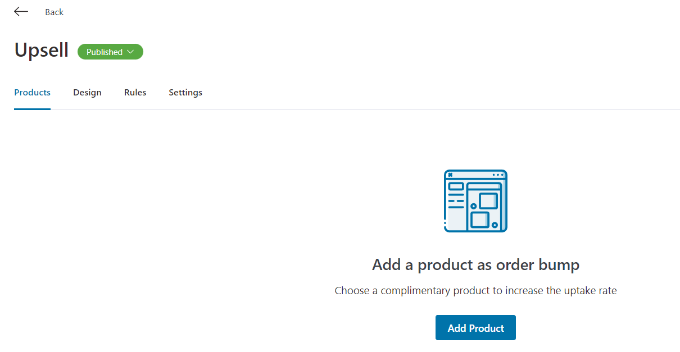
หลังจากนั้น หน้าต่างป๊อปอัปจะเปิดขึ้นเพื่อเพิ่มสินค้าของคุณ
คุณสามารถค้นหาผลิตภัณฑ์แล้วคลิกปุ่ม 'เพิ่มผลิตภัณฑ์'
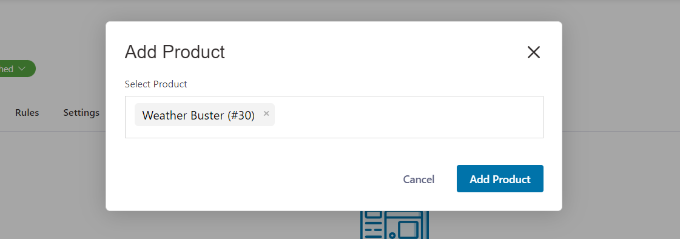
คุณยังสามารถเปลี่ยนลักษณะการทำงานและตำแหน่งที่แสดงของสินค้าที่คุณต้องการเพิ่มยอดขายได้ในหน้าชำระเงิน ตัวอย่างเช่น ปลั๊กอินช่วยให้คุณแสดงผลิตภัณฑ์เพิ่มยอดขายด้านล่างเกตเวย์การชำระเงิน ด้านบนหรือด้านล่างสรุปคำสั่งซื้อ ภายในรถเข็นขนาดเล็ก หรือเหนือแบบฟอร์มการชำระเงิน

FunnelKit ยังเสนอตัวเลือกในการเปลี่ยนการออกแบบการชนคำสั่งของคุณ
เพียงสลับไปที่แท็บ "การออกแบบ" เพื่อแก้ไขชื่อ คำอธิบาย และรูปแบบ มีสกินที่แตกต่างกันให้เลือกและมีตัวเลือกเพิ่มเติมเพื่อปรับแต่งแต่ละสกินเพิ่มเติม
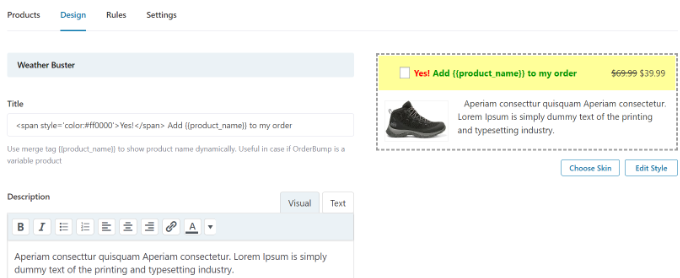
เมื่อเสร็จแล้ว ให้กลับไปที่แดชบอร์ด Store Checkout ใน FunnelKit
จากนั้น ให้คลิกที่เมนูดรอปดาวน์ถัดจากชื่อการชำระเงินในร้านค้าของคุณและเปลี่ยนสถานะเป็น เผยแพร่
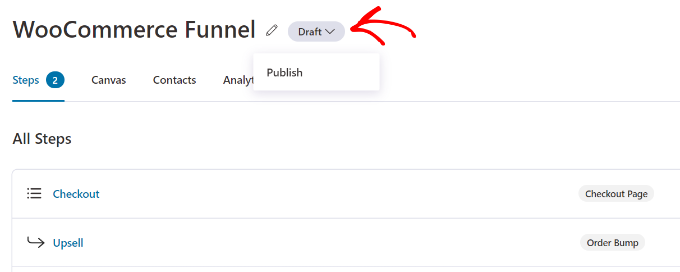
การเพิ่มยอดขายในคลิกเดียวของคุณจะเปิดใช้งานบนร้านค้า WooCommerce ของคุณ ตอนนี้คุณสามารถเยี่ยมชมร้านค้าออนไลน์ของคุณเพื่อดูการทำงานจริง
ตัวอย่างเช่น ข้อเสนอการเพิ่มยอดขายของเราจะปรากฏหลังเกตเวย์การชำระเงินในหน้าชำระเงิน ลูกค้าสามารถเพิ่มรายการไปยังคำสั่งซื้อของพวกเขาได้ด้วยคลิกเดียว
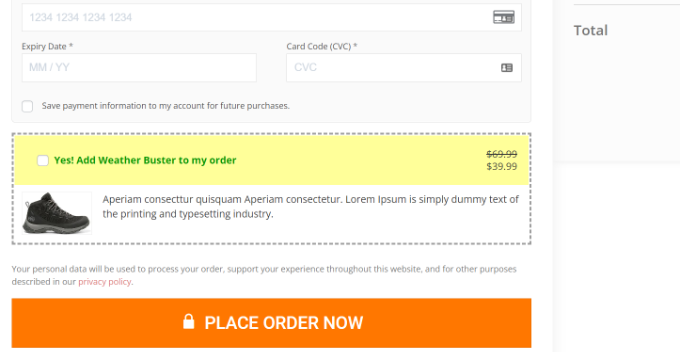
เพิ่มยอดขายผลิตภัณฑ์บนหน้าขอบคุณที่กำหนดเองของ WooCommerce
นอกเหนือจากการแสดงสินค้าระหว่างการชำระเงิน คุณสามารถสร้างหน้าขอบคุณแบบกำหนดเองและเพิ่มยอดขายผลิตภัณฑ์ในร้านค้า WooCommerce ของคุณได้
เจ้าของเว็บไซต์ WordPress หลายคนอาจคิดว่าหน้าขอบคุณเป็นเพียงส่วนเล็ก ๆ ของร้านอีคอมเมิร์ซ แต่อาจส่งผลกระทบอย่างมากต่อยอดขายของคุณ เปิดโอกาสให้คุณแนะนำสินค้าที่มีค่ามากขึ้น เสนอคูปองส่วนลด และเพิ่มยอดขายของคุณ
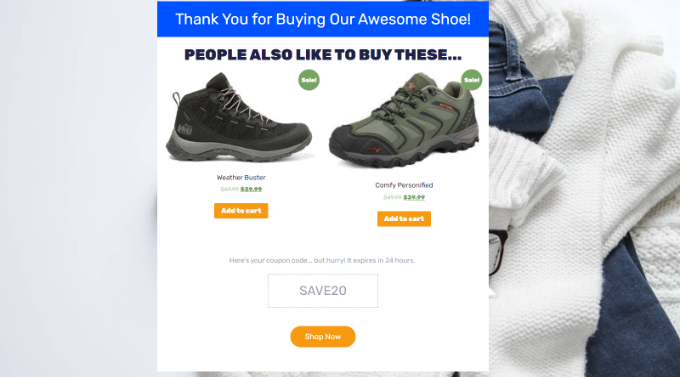
ด้วย SeedProd คุณสามารถสร้างหน้าขอบคุณ WooCommere แบบกำหนดเองได้อย่างง่ายดาย เป็นผู้สร้างเว็บไซต์และปลั๊กอินหน้า Landing Page ที่ดีที่สุดสำหรับ WordPress
ปลั๊กอินมีเทมเพลตหน้าเว็บที่สร้างไว้ล่วงหน้าและตัวเลือกการปรับแต่งมากมาย
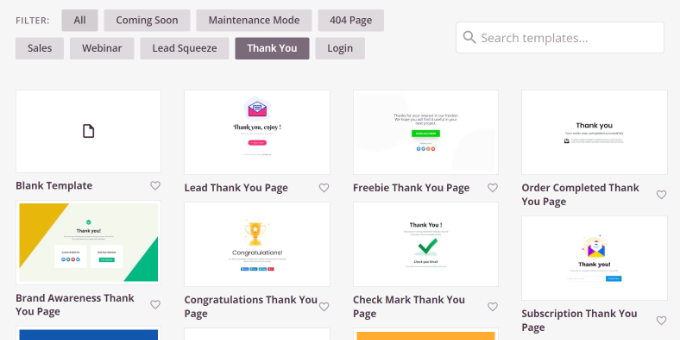
คุณสามารถใช้ตัวสร้างเพจแบบลากและวางเพื่อปรับแต่งหน้าขอบคุณของคุณ
ตัวอย่างเช่น มีบล็อกสำหรับเพิ่มข้อความ รูปภาพ ปุ่ม แบบฟอร์มติดต่อ ตัวนับเวลาถอยหลัง โปรไฟล์โซเชียล และอื่นๆ นอกจากนี้ คุณยังสามารถควบคุมและแก้ไขแต่ละองค์ประกอบในเทมเพลตของคุณได้
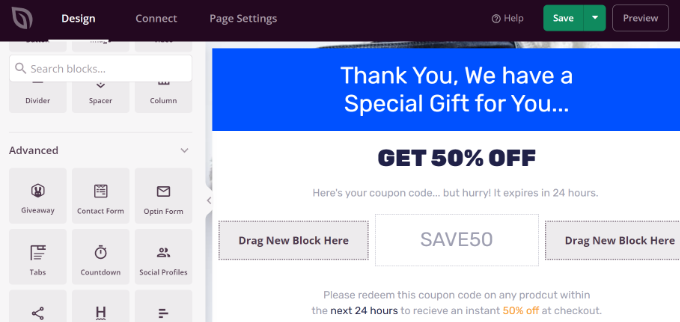
ส่วนที่ดีที่สุดคือ SeedProd เสนอบล็อก WooCommerce เช่นกัน
คุณสามารถเพิ่มตารางผลิตภัณฑ์หรือเพียงแค่เพิ่มสินค้าขายดี สินค้าล่าสุด สินค้าแนะนำ หรือสินค้าที่มีคะแนนสูงสุดในหน้าขอบคุณ
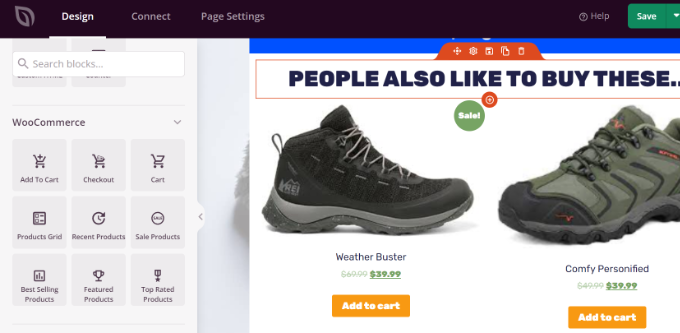
สำหรับคำแนะนำทีละขั้นตอน โปรดดูคำแนะนำเกี่ยวกับวิธีสร้างหน้าขอบคุณ WooCommerce ที่กำหนดเอง
เพิ่มสินค้าลงตะกร้าโดยอัตโนมัติโดยใช้คูปอง
คุณรู้หรือไม่ว่าคุณสามารถเพิ่มยอดขายสินค้าโดยการเพิ่มสินค้าลงในรถเข็นของลูกค้าโดยอัตโนมัติ ตัวอย่างเช่น เมื่อลูกค้าซื้อสินค้ามูลค่ามากกว่า $200 คุณสามารถมอบถุงของขวัญให้พวกเขาฟรี
ด้วยความช่วยเหลือของปลั๊กอิน Advanced Coupons คุณสามารถตั้งค่าคูปองส่วนบุคคลใน WooCommerce และเพิ่มสินค้าลงในรถเข็นโดยอัตโนมัติเมื่อมีการใช้คูปอง
คุณจะต้องใช้แผน Advanced Coupon Growth อย่างน้อยเพื่อเพิ่มผลิตภัณฑ์ผ่านคูปอง เมื่อคุณตั้งค่าปลั๊กอินแล้ว ให้ไปที่ คูปอง » เพิ่มใหม่ จากแดชบอร์ด WordPress ของคุณ
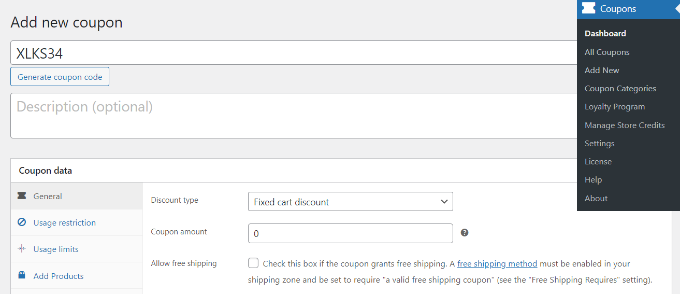
ถัดไป คุณสามารถป้อนรหัสคูปองที่ด้านบนหรือคลิกปุ่ม 'สร้างรหัสคูปอง' เพื่อสร้างรหัสสุ่มโดยอัตโนมัติ
หลังจากนั้น เลื่อนลงไปที่ส่วนข้อมูลคูปอง และสลับไปที่แท็บ 'เพิ่มผลิตภัณฑ์'
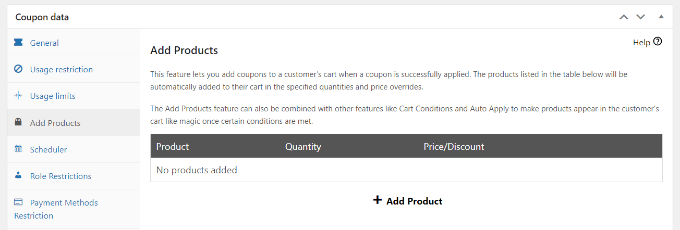
จากที่นี่ คุณสามารถค้นหาผลิตภัณฑ์ที่คุณต้องการเพิ่มลงในรถเข็นของคุณโดยอัตโนมัติเมื่อใช้รหัสคูปอง
นอกจากนี้ยังมีตัวเลือกในการกำหนดปริมาณการสั่งซื้อและเพิ่มราคาหรือส่วนลดสำหรับสินค้าที่เลือก
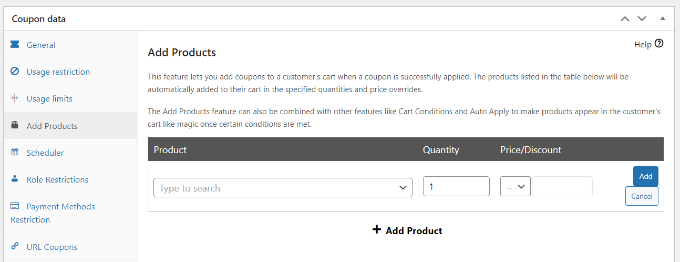
เมื่อคุณเลือกผลิตภัณฑ์แล้ว ให้คลิกปุ่ม 'เพิ่ม'
คุณควรเห็นผลิตภัณฑ์ของคุณในส่วนเพิ่มผลิตภัณฑ์ อย่าลืมคลิกปุ่ม 'บันทึกเพิ่มข้อมูลผลิตภัณฑ์'
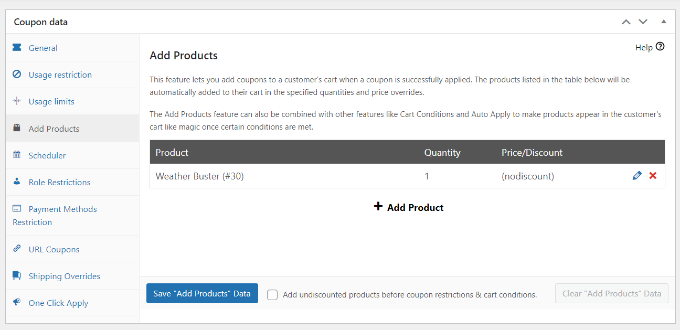
นอกจากนั้น Advanced Coupon ยังให้คุณตั้งค่าเงื่อนไขรถเข็นได้อีกด้วย
ด้วยวิธีนี้ คุณสามารถตั้งค่ากฎสำหรับการใช้รหัสคูปองของคุณ ตัวอย่างเช่น รหัสคูปองจะใช้ได้ก็ต่อเมื่อปริมาณในรถเข็นหรือยอดรวมย่อยมากกว่าจำนวนที่กำหนด หรือลูกค้าเพิ่มผลิตภัณฑ์จากประเภทเฉพาะ
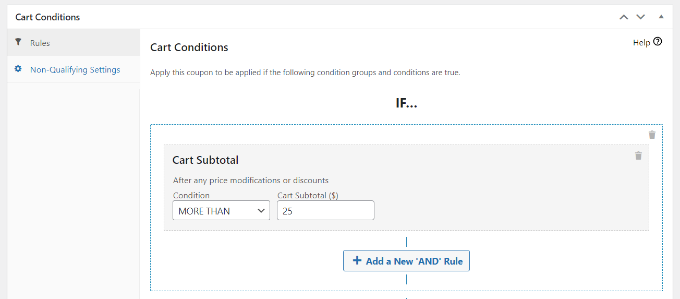
หลังจากตั้งค่าเงื่อนไขเหล่านี้แล้ว คุณสามารถเผยแพร่รหัสคูปองของคุณได้
ตอนนี้ สินค้าของคุณจะเพิ่มลงในรถเข็นโดยอัตโนมัติทุกครั้งที่ลูกค้าป้อนคูปองส่วนลดเมื่อชำระเงิน
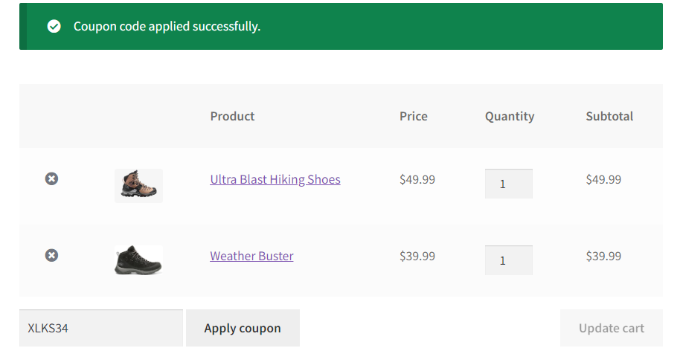
สำหรับรายละเอียดเพิ่มเติม โปรดดูคำแนะนำเกี่ยวกับวิธีการสมัครคูปองอัตโนมัติใน WooCommerce
เราหวังว่าบทความนี้จะช่วยให้คุณเรียนรู้วิธีเพิ่มยอดขายผลิตภัณฑ์ใน WooCommerce คุณสามารถดูคำแนะนำของเราเกี่ยวกับปลั๊กอิน WooCommerce ที่ดีที่สุดและวิธีเพิ่มความเร็วให้กับประสิทธิภาพ WooCommerce ของคุณ
หากคุณชอบบทความนี้ โปรดสมัครรับข้อมูลจากบทแนะนำวิดีโอ YouTube Channel สำหรับ WordPress คุณสามารถหาเราได้ที่ Twitter และ Facebook
